Ți s-a întâmplat să uiți parola de conectare la blogul tău WordPress? Sau poate că vrei să îți schimbi vechea parolă, pentru un plus de siguranță în mediul online?
Ei bine, procesul de resetare parolă în WordPress este unul foarte simplu și rapid. Iată cum poți proceda:
Schimbare parolă WordPress – pas cu pas
- Accesează ecranul de conectare al blogului tău WordPress. Sub formularul de autentificare vei găsi un link denumit Lost your password?. Ai exemplu în imaginea de mai jos.
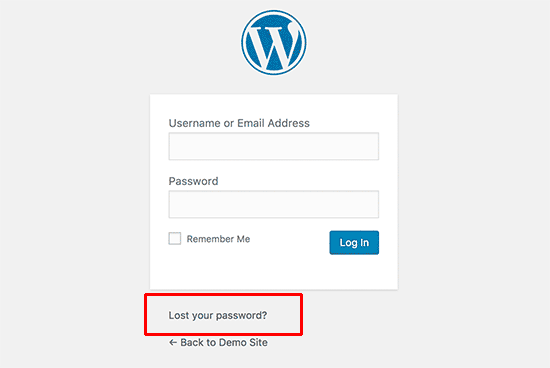
- După ce dai click pe link, vei fi direcționat către o altă pagina, unde ți se va solicita sa furnizezi numele de utilizator sau adresa de e-mail WordPress.
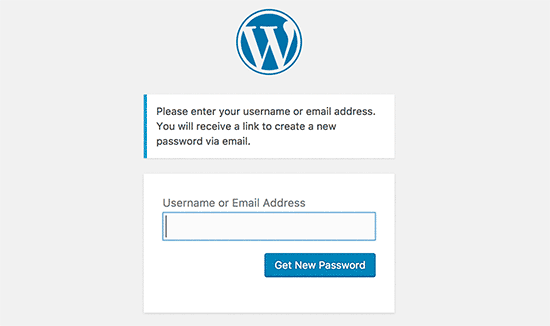
- Introdu numele de utilizator sau adresa de e-mail pe care ai folosit-o pentru a te conecta și înregistra pe blogul tău WordPress.
- Clic pe Get new password și vei primi un link pe e-mail, prin care vei putea crea o parolă nouă. De asemenea, îți va apărea notificarea Check your e-mail for the confirmation link pe ecranul de conectare.
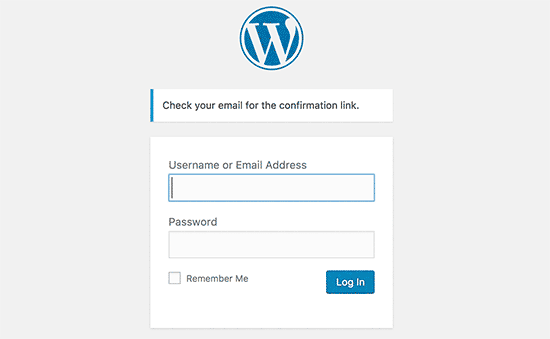
- Dacă nu ai primit email-ul în câteva minute, verifică dosarul Spam sau Junk mail. Verifică căsuța de e-mail și apasă pe link-ul primit, care te va aduce înapoi către pagina, unde vei putea sa introduci noua parola.
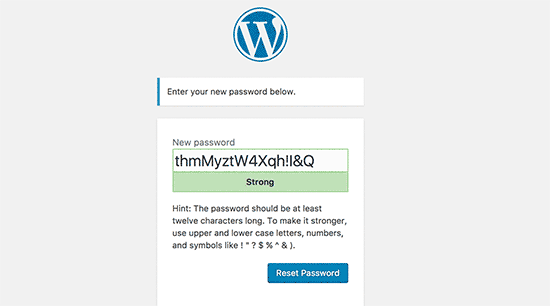
Inițial WordPress va genera automat o parolă pentru tine. O poți schimba și alege propria parolă, însă cu mențiunea să ai grijă să fie cât mai puternică, să aibă mai mult de 8 caractere, să conțină atât litere mari cât și mici, numere și caractere speciale.
În final, dupa ce ai introdus parola puternică, vei putea sa îți accesezi contul WordPress cu noile credențiale. Fă clic pe link-ul Log in pentru a te conecta la blogul tău cu noua parolă.
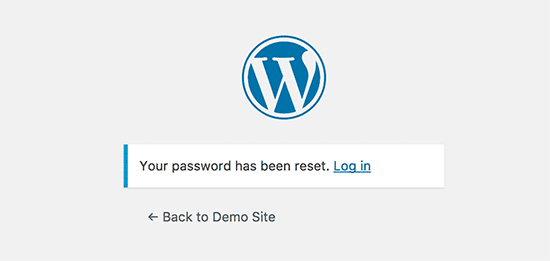
Cum resetez parola WordPress din phpMyAdmin?
Daca nu reușești să îți accesezi adresa de e-mail WordPress sau daca site-ul tău WordPress nu reușește să trimită email-uri, în acest sens, nu îți vei putea reseta parola doar din baza de date, folosind phpMyAdmin.
- Prima dată trebuie sa te conectezi la tabloul de bord cPanel al contului tău de găzduire WordPress. Apasă pe pictograma phpMyAdmin. Exemplu în imaginea de mai jos.
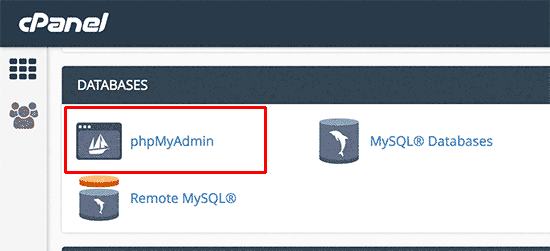
- Aceasta va accesa aplicația phpMyAdmin unde trebuie sa selectezi baza de date WordPress.
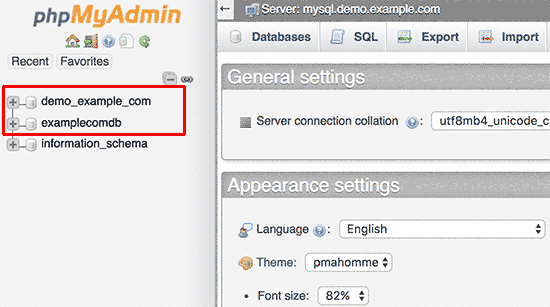
- În continuare vei vedea lista de tabele din baza de date WordPress. Acum trebuie sa cauți tabelul {table-prefix} _users din această lista și să apeși pe link-ul Browse de lângă. Atenție: numele tabelelor din baza ta de date WordPress pot avea un prefix al tabelelor diferit.
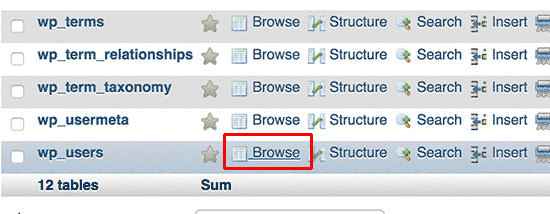
- Acum va trebui sa dai clic pe butonul de editare din rândul de lângă numele de utilizator, unde vei dori sa schimbi parola.
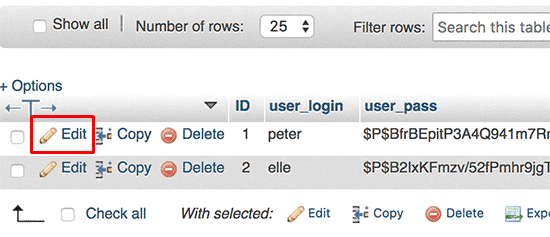
- În coloana user_pass, va trebui să ștergi valoarea și să o înlocuiești cu noua parolă. Asigură-te că selectezi MD5 din coloana funcției și fă clic pe butonul Go.
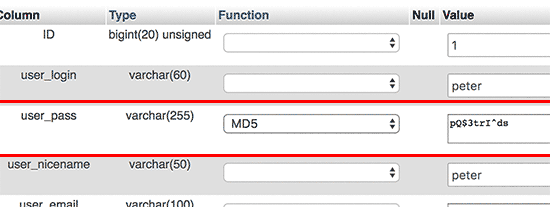
Parola ta va fi criptata folosind hash-ul MD5, apoi va fi stocată în baza de date.
Felicitari! Ai schimbat cu succes parola de administrator WordPress. Poți reveni la ecranul tău de autentificare pentru a-ți accesa site-ul.
Sperăm că acest articol te-a ajutat sa îți resetezi parola în WordPress cât mai repede cu putință și fără prea mult efort. În cazul în care nu te descurci, pentru mai multe detalii și ajutor, contactează-ne.
De asemenea, pentru a-ți păstra site-ul în siguranță si pentru a creste securitatea site-ului tău WordPress, ia în considerare sfaturile prezentate în acest articol.
